Hoe repareer je een ingebrand scherm op Nintendo Switch - Eenvoudige methoden
Zo repareer je een ingebrand scherm op Nintendo Switch Het inbranden van het scherm is een veel voorkomend probleem dat veel eigenaren van een …
Artikel lezen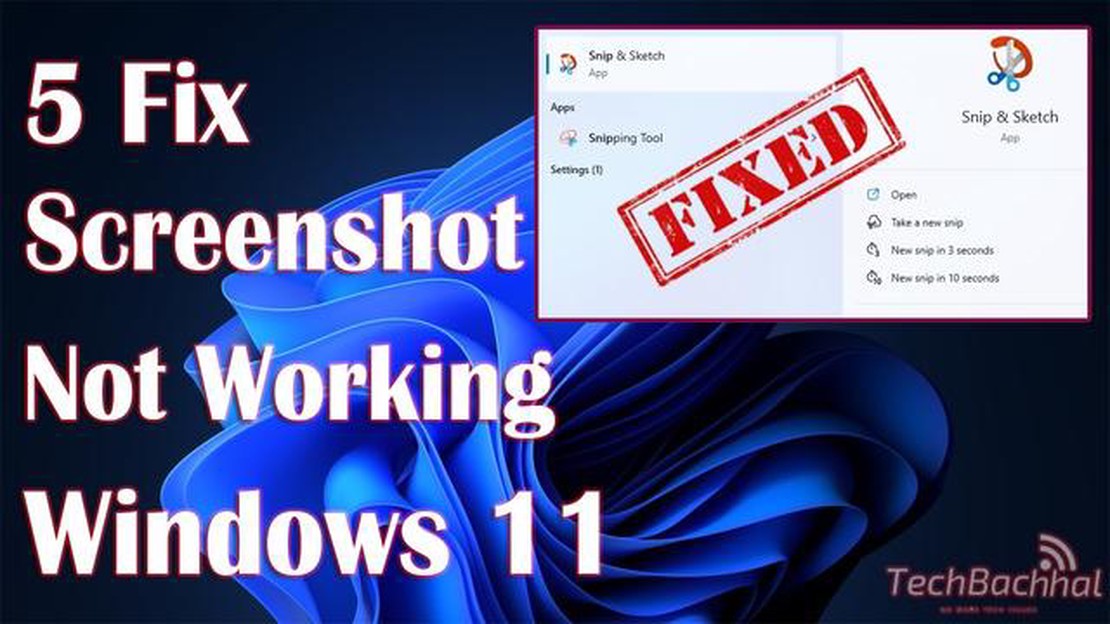
Schermafbeelding is een handige functie waarmee je een moment kunt vastleggen en een afbeelding kunt opslaan van wat er op het scherm van je toestel gebeurt. Soms hebben Android-gebruikers echter het probleem dat ze geen schermafbeelding kunnen opslaan en de foutmelding “Kan schermafbeelding niet opslaan, schermafbeelding werkt niet” krijgen.
Er zijn verschillende redenen waarom deze fout kan optreden. Een mogelijke reden is dat je toestel niet correct is ingesteld. Het kan bijvoorbeeld zijn dat je de screenshotfunctie niet hebt ingeschakeld of dat je niet genoeg geheugen hebt om de screenshot op te slaan. Ook kan het probleem te wijten zijn aan de screenshot-app zelf die niet goed werkt.
Wanhoop echter niet, want het oplossen van deze fout is in de meeste gevallen vrij eenvoudig.
De fout “Mislukt om schermafbeelding op te slaan, schermafbeelding werkt niet” kan om verschillende redenen voorkomen op Android-apparaten. Het kan te wijten zijn aan de instellingen van het toestel of een verkeerde werking van de toepassing. In dit artikel bekijken we verschillende manieren om deze fout te verhelpen.
Je apparaat herstarten kan tijdelijke problemen met schermafbeeldingen verhelpen. Om dit te doen, houdt u de aan/uit-knop op uw apparaat ingedrukt en selecteert u de optie “Opnieuw opstarten”. Probeer na het herstarten de schermafbeelding opnieuw op te slaan.
Als de app niet over voldoende geheugentoegang beschikt, wordt de schermafbeelding mogelijk niet opgeslagen. Controleer of de app toegang heeft tot het toestelgeheugen. Ga hiervoor naar Instellingen > Beveiliging > Machtigingen en controleer de machtiging voor geheugentoegang voor de screenshot-app. Schakel de toestemming in als deze is uitgeschakeld.
De fout kan worden veroorzaakt doordat de toepassing of het besturingssysteem niet goed werkt. Controleer of er updates zijn voor de toepassing Screenshot en het besturingssysteem. Werk bij naar de nieuwste versie en probeer opnieuw een screenshot te maken.
Soms kunnen er problemen optreden bij het opslaan van een schermafbeelding door onjuiste cache- of app-gegevens. Om deze fout op te lossen, moet je de cache en gegevens van de screenshot-app wissen. Ga hiervoor naar Instellingen > Apps > Apps beheren en zoek de screenshot-app. Tik erop en selecteer de optie “Cache wissen” en “Gegevens wissen”.
Gebrek aan vrije ruimte op je apparaat kan de oorzaak zijn van de fout bij het opslaan van schermafbeeldingen. Zorg ervoor dat er voldoende vrije ruimte op je apparaat is om schermafbeeldingen op te slaan. Verwijder onnodige bestanden of apps om ruimte vrij te maken.
Als geen van de bovenstaande methoden heeft geholpen bij het oplossen van de foutmelding “Mislukt bij het opslaan van schermafbeelding, schermafbeelding werkt niet”, is het raadzaam om contact op te nemen met de expert of het ondersteuningsteam van de fabrikant van je apparaat voor verdere hulp.
Screenshot is een handige functie op Android-toestellen waarmee gebruikers een afbeelding van het huidige scherm van hun toestel kunnen vastleggen. Soms kunnen gebruikers echter een probleem tegenkomen waarbij de schermafbeelding niet werkt. Dit probleem kan verschillende oorzaken hebben, waaronder apparaatinstellingen, softwareproblemen of tijdelijke technische problemen.
Hier zijn enkele mogelijke redenen waarom screenshot niet werkt op je Android toestel:
Als je problemen hebt met het maken van screenshots op je Android-apparaat, kun je de volgende oplossingen proberen:
Als het probleem met schermafbeeldingen op je Android-apparaat aanhoudt, is het aan te raden om contact op te nemen met de fabrikant van het apparaat of de hulp in te roepen van technische ondersteuningsexperts.
De fout “Mislukt om screenshot op te slaan” op Android kan om verschillende redenen optreden en ertoe leiden dat je geen screenshot van het scherm van je toestel kunt maken. In dit artikel bekijken we een paar methoden die je kunnen helpen deze fout op te lossen.
Lees ook: Roblox foutcode 277: los het probleem op en ga weer creatief aan de slag
De makkelijkste en eerste stap om deze foutmelding te verhelpen is om je apparaat opnieuw op te starten. Dit helpt om tijdelijke bestanden op te ruimen, RAM vrij te maken en mogelijk softwareproblemen op te lossen die deze fout kunnen veroorzaken.
Als je weinig vrije ruimte hebt op je apparaat of als de batterij bijna leeg is, kan dit de oorzaak zijn van de fout bij het opslaan van schermafbeeldingen. Zorg ervoor dat je voldoende vrije ruimte op je toestel hebt en dat je batterij voldoende stroom heeft om de camera te laten werken.
Lees ook: Handige tips over Old School RuneScape: hoe te beginnen met spelen en een level omhoog te gaan
Als je een app gebruikt voor schermbeveiliging of beveiligingsinstellingen, controleer dan de instellingen. Sommige apps blokkeren om veiligheidsredenen de mogelijkheid om schermafbeeldingen te maken. Schakel in dat geval de app tijdelijk uit of wijzig de instellingen ervan.
Als je een verouderde versie van je besturingssysteem hebt, kan dit een fout veroorzaken bij het opslaan van schermafbeeldingen. Controleer of er updates voor je besturingssysteem beschikbaar zijn en installeer deze indien beschikbaar.
Als alle andere methoden mislukt zijn, kun je proberen om screenshot-apps van derden te gebruiken. Er zijn tal van gratis en betaalde apps op Google Play die je kunnen helpen bij het maken van screenshots van het scherm van je toestel.
Kortom, als je de foutmelding “Kan schermafbeelding niet opslaan” krijgt op je Android-apparaat, probeer dan je apparaat opnieuw op te starten, controleer de beschikbare bronnen, de beveiligingsinstellingen, werk je besturingssysteem bij of gebruik screenshot-apps van derden.
Soms hebben Android-gebruikers het probleem dat ze geen screenshot kunnen opslaan op hun toestel. Wanneer ze een screenshot proberen te maken, krijgen ze de foutmelding “Mislukt om screenshot op te slaan, screenshot werkt niet”. Dit kan erg vervelend zijn, vooral als je een screenshot moet maken voor belangrijke doeleinden.
Voordat je op zoek gaat naar ingewikkelde oplossingen, is het de moeite waard om ervoor te zorgen dat je de schermopnamefunctie correct gebruikt. Hier zijn een paar eenvoudige stappen die je kunt volgen om te proberen het probleem op te lossen:
Als de bovenstaande stappen het probleem niet oplossen, kun je de volgende stappen proberen:
Als geen van de bovenstaande oplossingen helpt, kan het zijn dat je apparaat technische problemen heeft of niet compatibel is met de screenshot-functie. In dit geval is het raadzaam om contact op te nemen met het ondersteuningsteam van de fabrikant van je apparaat of met een reparateur.
Hopelijk helpen de bovenstaande stappen je om het probleem met het opslaan van schermafbeeldingen op Android op te lossen en kun je deze functie weer probleemloos gebruiken.
Als er een fout optreedt wanneer je een screenshot probeert op te slaan, zijn er een aantal dingen die je kunt doen om het op te lossen. Ten eerste moet je de vrije ruimte op je schijf controleren, want een gebrek aan ruimte kan de oorzaak van de fout zijn. Je moet er ook voor zorgen dat je schermopnamesoftware op je computer hebt geïnstalleerd. Als deze ontbreekt, moet je deze installeren of bijwerken. Als externe software niet helpt, kunt u de ingebouwde schermopnametools van het besturingssysteem gebruiken.
De fout “Kan schermafbeelding niet opslaan” kan om verschillende redenen optreden. Een van de mogelijke redenen is een gebrek aan vrije schijfruimte. Als er niet genoeg ruimte is op je harde schijf, kan het systeem het screenshot mogelijk niet opslaan. Ook kan de fout te wijten zijn aan een storing van de schermopnamesoftware of een onjuiste configuratie van het besturingssysteem. Soms kan de fout optreden door een conflict met andere programma’s of een bug in het besturingssysteem zelf.
Er zijn verschillende dingen die u kunt doen om de fout “Mislukt om schermafbeelding op te slaan” op te lossen. Ten eerste moet u de vrije ruimte op uw schijf controleren en indien nodig vrijmaken. Vervolgens moet u controleren of u screenshot-software op uw computer hebt geïnstalleerd en of deze correct werkt. Als externe software niet helpt, kun je de ingebouwde screenshot-tools van je besturingssysteem gebruiken. Als het probleem aanhoudt, moet je misschien contact opnemen met een professional om het probleem in detail te analyseren en een oplossing te vinden.
Als u geen schermafdruk kunt opslaan, kan dat verschillende oorzaken hebben. Misschien heb je geen toegang tot de opslagruimte waar je schermafbeeldingen worden opgeslagen of heb je de functie voor het opslaan van schermafbeeldingen uitgeschakeld op je toestel. Om dit probleem op te lossen, moet je de toegangsinstellingen en de functie voor schermafbeeldingen op je apparaat controleren. Als het probleem aanhoudt, probeer dan je toestel opnieuw op te starten of zoek professionele hulp.
Als u een foutmelding “Mislukt om schermafbeelding op te slaan” krijgt wanneer u een schermafbeelding probeert te maken, is het eerste wat u moet doen de opslagtoegang van uw toestel controleren. Zorg ervoor dat je voldoende vrij geheugen hebt om de schermafbeelding op te slaan en dat je rechten hebt om toegang te krijgen tot de opgegeven map. Als alle instellingen in orde zijn, probeer dan je apparaat opnieuw op te starten en het opnieuw te proberen. Als het probleem aanhoudt, vraag dan professioneel advies om een oplossing te vinden.
Zo repareer je een ingebrand scherm op Nintendo Switch Het inbranden van het scherm is een veel voorkomend probleem dat veel eigenaren van een …
Artikel lezenTop gratis domeinnaam aanbieders. Tegenwoordig is het maken van een eigen website een belangrijke stap voor veel mensen en organisaties. Een van de …
Artikel lezenHoe repareer ik TikTok-video’s die niet afspelen op een Android-telefoon? Als je een fervent TikTok-gebruiker bent en plotseling video’s niet meer …
Artikel lezenHoe Microsoft Teams te repareren crasht in Windows Microsoft Teams is een veelgebruikt samenwerkingsplatform waarmee gebruikers kunnen communiceren en …
Artikel lezenHearthstone: descent of dragons wat kunnen we verwachten van de laatste set van hearthstone in 2023 Descent of Dragons is de laatste kaartenset voor …
Artikel lezen10 beste binaural beats apps voor android/ios In onze moderne wereld, waar stress en spanning steeds vaker voorkomen, is het belangrijk om manieren te …
Artikel lezen